CalDAV-Verbindung im iPhone/iPad Kalender einrichten
Um in Apples iCal den mail.de Kalender einzubinden, gehen Sie bitte wie folgt vor:
- Klicken Sie auf Einstellungen/Mail, Kontakte, Kalender/Account hinzufügen
- Klicken Sie in der Liste auf den Punkt "Andere"
- Klicken Sie unter dem Punkt Kalender auf "CalDAV-Account hinzufügen"
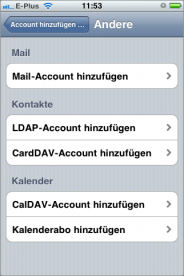
Geben Sie folgende Daten ein:
Server: https://kalender.mail.de/principals/mustermann@mail.de
Benutzername: Ihren mail.de Benutzernamen/Login
Kennwort: Ihr mail.de Kennwort
Beschreibung: Einen beliebigen Namen (z.B. mail.de Kalender)
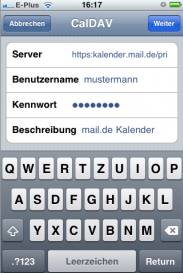
Klicken Sie auf "Weiter"
Die Verbindung wird überprüft und Ihr Kalender wird unter "Accounts" dargestellt. Wenn Sie die Kalender-App öffnen, können Sie festlegen, welche Kalender Sie angezeigt bekommen möchten. Hier wählen Sie nun Ihren mail.de Kalender aus und klicken auf "Fertig". Es werden alle Termine aus diesem Kalender angezeigt.
